Windows 10 Build 18282: Nova svijetla tema i pozadina
Microsoft izdaje Windows 10 Insider Preview Build 18282 (19H1) za Windows Insiders u Fast ringu. Ova verzija uvodi novu svijetlu temu koja mijenja izgled izbornika Start, programske trake i akcijskog centra, zajedno s novom pozadinom. Također, dolazi s brojnim poboljšanjima koja su napravljena za Narator, Windows Snip, iskustvo ispisa i još mnogo toga.
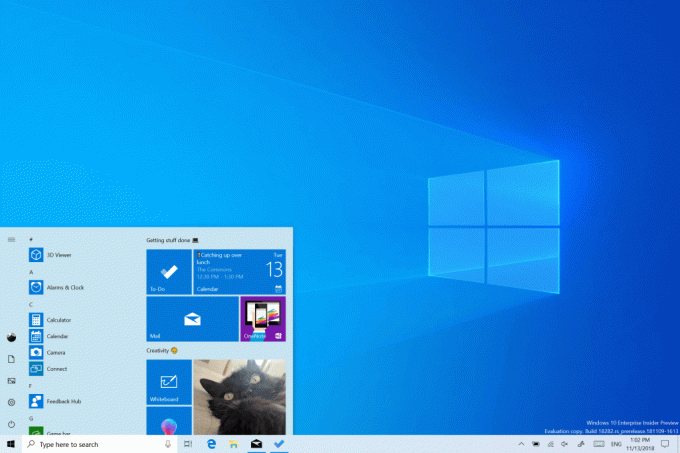
Ovdje je dnevnik promjena za build 18282.
Oglas
Windows svijetla tema
Otkako smo u sustavu Windows 10 uveli mogućnost izbora između svjetla i tame, čuli smo povratne informacije koje traže istinitije razdvajanje između dvije opcije. Kada odaberete Svjetlo u odjeljku Postavke > Personalizacija > Boje, očekuje se da će i boja sustava biti svjetlija. A to prije nije činio - traka zadataka i mnoge druge stvari ostale su tamne. Sada, ako odaberete Svjetlo pod Postavke > Personalizacija > Boje,
svi korisničko sučelje sustava sada će biti lagano. To uključuje programsku traku, izbornik Start, Akcijski centar, dodirnu tipkovnicu i još mnogo toga.Kada ažurirate na ovu verziju, boja vašeg sustava neće se automatski promijeniti u novu boju sustava svjetla. To je zato što želimo da sve bude točno onako kako ste ostavili prije ažuriranja. Prepuštamo Vama izbor! Ako ste prije ažuriranja odabrali svjetlosni način rada, ovako će izgledati postavke boje nakon ažuriranja:
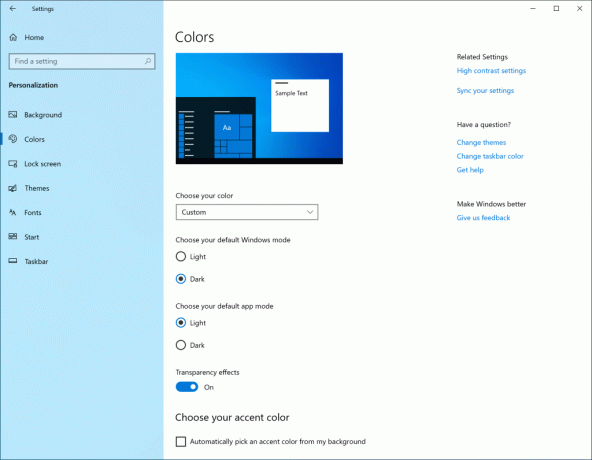
Da biste isprobali potpuno svjetlosno iskustvo, samo kliknite padajući izbornik "Odaberi svoju boju" i odaberite Svjetlo.
U sklopu ovog rada dodajemo i novu zadanu pozadinu! Gore prikazano, danas ga možete koristiti na svom računalu tako da odete na Postavke > Personalizacija > Teme i odaberete "Windows Light". Ovo će također promijeniti vaše računalo u svijetle teme.
Radujemo se čuvši vaše povratne informacije na novom iskustvu boja sustava svjetla. Međutim, imajte na umu da još uvijek radimo na "osvjetljavanju" različitih dijelova OS-a i usavršavanju iskustva. Na primjer, ikona OneDrive u području obavijesti (traci sustava) bijela je zbog čega je teško vidjeti kada koristite svijetlu boju sustava. Očekujte da ćemo poboljšati ovo iskustvo.
Dovođenje prozorskog rezanja u vaše moderno iskustvo rezanja
Kada započeli smo ovo putovanje, tražili smo vaše povratne informacije i dva su zahtjeva zasjala iznad ostalih:
- Dodajte opciju odgode izrezivanja
- Dodajte način izrezivanja prozora
Delay snip bio je prvi na našem popisu, a mi smo ga dodali s verzija aplikacije 10.1807. Zatim smo putem aplikacije riješili još nekoliko vaših zahtjeva verzija 10.1809*, a danas s velikim uzbuđenjem objavljujemo da je isječak prozora također na putu do Insidersa!
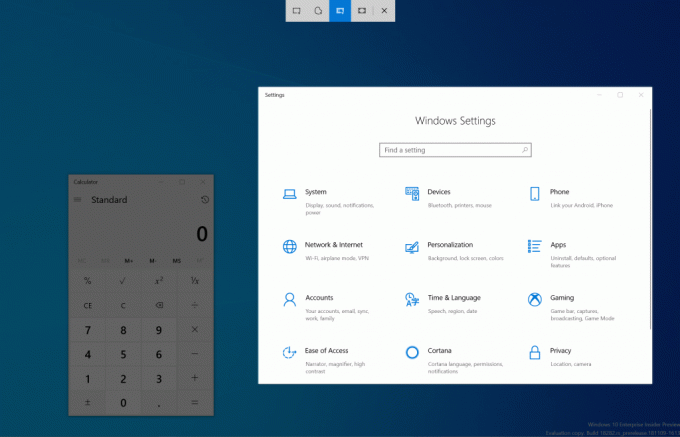
Započnite svoj isječak preko željene ulazne točke (WIN + Shift + S, Print Screen (ako ste ga omogućili), izravno iz Snip & Sketch, itd.), i odaberite opciju izrezivanja prozora na vrhu i izrežite daleko! Taj će odabir biti zapamćen sljedeći put kada pokrenete snip.
Trenutačno je iskustvo izrezivanja prozora dostupno za 50% Insajdera, jer želimo osigurati neometano uvođenje – obavijestit ćemo vas kada bude 100% uživo.
Što je sljedeće? Obavijestite nas što biste željeli vidjeti!
*Ovaj Ažuriranje aplikacije sada se počinje objavljivati ljudima na Windows 10 verziji 1809! Imajte na umu da je značajka obruba trenutno podržana samo na 19H1 verzijama, a poput izrezivanja prozora trenutno je dostupno samo za 50% Insajdera.
Poboljšanje vašeg modernog iskustva ispisa
Primijetit ćete nekoliko razlika nakon ažuriranja na današnju verziju:
- Prije svega, moderni dijalog ispisa sada podržava svjetlosnu temu!
- Drugo: kako bismo poboljšali jasnoću, ažurirali smo brojne mogućnosti ispisa tako da sada uključuju ikone koje će vam pomoći da lako i brzo prepoznate onu koju tražite. Također smo dodali redak opisa nekim padajućim postavkama. To se može vidjeti u donjem primjeru Stranica i u drugim postavkama ako kliknete Više postavki na dnu dijaloškog okvira za ispis.
- Konačno: ako imate dugo ime pisača, sada će se zamotati umjesto da se odsiječe.
Ako imate dodatnih povratnih informacija u prostoru za ispis, ne ustručavajte se reći nam! Povratne informacije o tome možete zabilježiti u čvorištu za povratne informacije u odjeljku Uređaji i upravljački programi > Ispis.
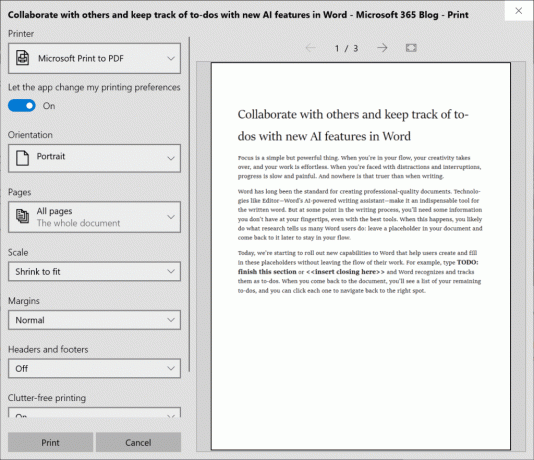
Ažuriranje Windows Update
Na temelju povratnih informacija korisnika, uvodimo dvije važne nove značajke za pružanje veće kontrole nad ažuriranjima:
Pauzirajte ažuriranja: Značajku Pauziraj ažuriranja olakšavamo pronalaženju postojeće opcije izravno na stranici "Postavke > Ažuriranje i sigurnost > Windows Update". Kao i prije, kada je Pause omogućena, neka ažuriranja, poput ažuriranja definicija Windows Defendera, nastavit će se instalirati. Osim toga, Pauza se može omogućiti ili na unaprijed definirani broj dana ili do određenog dana (odabirnik dana dostupan je na stranici Napredne opcije).
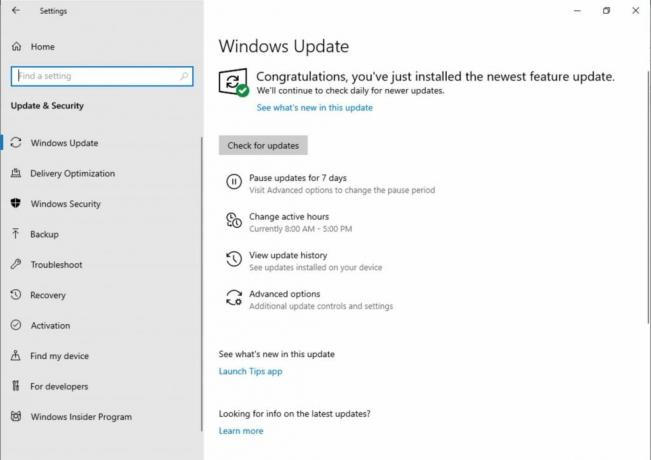
Inteligentni aktivni sati: Postavljanje aktivnih sati obavijestit će Windows kada treba izbjeći ponovno pokretanje uređaja. Međutim, shvaćamo da neki od naših korisnika imaju promjenjive rasporede produktivnosti i prisjećanje na prilagodbu Aktivnih sati može biti izazov. Sada Windows može automatski prilagoditi radno vrijeme za vas na temelju aktivnosti vašeg uređaja. Samo idite na stranicu "Postavke > Ažuriranje i sigurnost > Windows Update > Promjena radnog vremena" da uključite ovu postavku i znajte da ponovno pokretanje neće poremetiti vaše produktivno vrijeme.
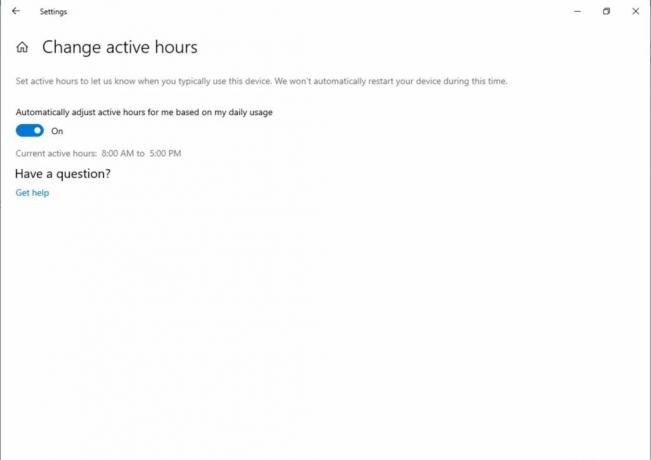
Svjetlina zaslona se mijenja kada ide na baterijsko napajanje
Čuli smo vaše povratne informacije o specifičnom slučaju u kojem zaslon može postati svjetliji pri prelasku s punjača na baterijsko napajanje. Za 19H1 mijenjamo ponašanje svjetline zaslona tako da se to više ne može dogoditi. Ako osoba podesi svjetlinu zaslona, ta će svjetlina sada biti zapamćena kao njezina preferirana svjetlina bez obzira radi li se na bateriji ili na punjaču. Ovo novo ponašanje rezultira dosljednijim i baterijskim iskustvom. To ne utječe na postavke načina rada za uštedu baterije; ako je osoba odlučila smanjiti svjetlinu zaslona u načinu rada za uštedu baterije, njezin će se zaslon i dalje zatamniti kada je baterija ispod odabranog praga.
Koristite centar za povratne informacije da nam kažete što mislite! Povratne informacije možete poslati u kategoriji "Uređaji i upravljački programi" i podkategoriji "Zaslon i grafika".
Poboljšanja pripovjedača
Poboljšanja opširnosti pripovjedača: Poboljšavamo količinu informacija koju čujete tijekom interakcije u sustavu Windows i vidjet ćete da se te promjene filtriraju u budućim verzijama. U trenutnom izdanju imamo novu postavku pripovjedača pod nazivom "Čuj napredne informacije o kontrolama tijekom navigacije". Kada je ova značajka isključena, nećete čuti napredne informacije koje su prethodno izgovorene na kontrolama. Osim toga, Alati se prema zadanim postavkama neće čitati. Upotrijebite naredbu Napredne informacije o pripovjedaču (Pripovjedač + 0) da pročitate opis alata za danu stavku. Osim toga, primijetit ćete da će neke kontrolne informacije sada početi govoriti na dosljedniji način. Potvrdni okviri i radio gumbi bit će prve kontrole s ovim novim ponašanjem.
Dosljednije iskustvo čitanja: Naredbe za čitanje teksta pripovjedača (prethodna/sljedeća za znak/riječ/red/rečenicu/odlomak/stranicu) sada se mogu koristiti za skeniranje cijelog prozora od vrha do dna. Više nije moguće dobiti pogrešku “not on explorable text” i tek kada dođete do granice prozora dobivate "nema sljedećeg/prethodnog teksta". Također, opcije prikaza sada su dosljedne bez obzira nalazite li se unutar tekstualnog sadržaja ili ne. Na primjer, sada možete koristiti opciju pogleda za traženje veze bilo gdje unutar aktivnog prozora.
Read by Sentence Braille podrška: Nove naredbe za čitanje po rečenici sada su dostupne putem brajevog zaslona pritiskom na točke 2-3-4 ili 2-3-4-7 u načinu unosa naredbi. Napomena, još uvijek radimo na rješavanju nekoliko problema.
Optimizacija fonetskog čitanja karaktera pripovjedača: U prethodnom izdanju, Narator je dobio podršku za fonetski čitanje znakova. To jest, čitanje "a Alfa, b Bravo, c Charlie" dok se "abc" kreće po karakteru.
Od tada smo primili povratne informacije da niste željeli čuti fonetske informacije koje se automatski objavljuju. Umjesto toga, ovo bi trebala biti značajka na zahtjev, koju treba pozivati samo kada vam je potrebna. U ovom izdanju više nećemo automatski objavljivati fonetske informacije. Dok se krećete po znakovima, ove informacije će biti izostavljene. Ako su vam potrebne fonetske informacije da razdvojite znakove, možete izdati naredbu da čujete fonetiku. Koristite naredbu na tipkovnici od Tipka pripovjedača + zarez dvaput brzo. Ako, na primjer, koristite standardni raspored tipkovnice sa zadanom postavkom tipke naratora "Caps Lock ili Insert", pojavit ćete se naredba Caps Lock + Comma (ili Insert + Comma), gdje se tipka Comma brzo pritisne dvaput dok se pritisne Caps Lock (ili Insert) ključ.
Ako trebate čuti fonetiku niza znakova na neprekidan način, fonetika se može čitati neprekidno dok se krećete naprijed ili unatrag kroz niz znakova naredbom Čitaj sljedeći znak (tipka naratora + točka) ili naredbom Čitaj prethodni znak (tipka naratora + M). Međutim, u ovom načinu rada čut ćete samo najavljenu fonetiku, a ne same znakove (npr. "Alfa Bravo Charlie"). Da prestanete čuti fonetiku, pritisnite bilo koju drugu naredbu (npr. strelica lijevo, strelica desno, tabulator itd.) ili ponovno izdajte naredbu Čitaj trenutni znak (tipka naratora + zarez). Naknadno čitanje sljedećih i prethodnih znakova pomoću tipke naratora + točka ili tipke naratora + M vratit će se na čitanje samo znakova, bez fonetskih informacija.
Ako više volite izvorno ponašanje fonetskog čitanja znakova, dodana je postavka za uključivanje automatskog čitanja fonetike.
Leteći izbornik OneDrive sada podržava tamnu temu
U slučaju da niste čuli prošli tjedan, OneDrive uvodi ažuriranje tako da će prelazak OneDrive sada biti taman ako ste u Postavkama odabrali tamni način rada!
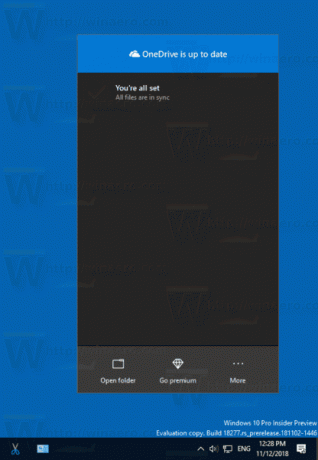
- Riješili smo problem zbog kojeg se File Explorer zamrznuo pri interakciji s videodatotekama u posljednjih nekoliko letova.
- Riješili smo problem zbog kojeg su određene x86 aplikacije i igre imale zamućeno prikazivanje teksta u posljednjih nekoliko letova, gdje se činilo da tekst ima sjenu.
- Ako ste vidjeli da se određene igre pokreću za pokretanje s pogreškom koja navodi neočekivanu izmjenu kernela, molimo vas da igre dobiju dostupna ažuriranja i javite nam ako naiđete na daljnje probleme.
- Kada zadržite pokazivač iznad navigacijskog okna u Startu, nakon kratkog razdoblja sada će se automatski proširiti. To je nešto što dio Insajdera ima već malo, a nakon što smo pronašli pozitivne rezultate, sada ga prenosimo svim Insajderima.
- Dodamo sjenu u Akcijski centar, kako bi se podudarala sa sjenom koja se vidi duž granica naših drugih letećih prozora na programskoj traci.
- Riješili smo problem zbog kojeg neki korisnici nisu mogli postaviti zadane postavke programa Win32 za određene kombinacije vrsta aplikacija i datoteka pomoću naredbe Otvori s... ili putem Postavke > Aplikacije > Zadane aplikacije.
- Riješili smo problem zbog kojeg se kontekstni izbornik nije pojavljivao kada desnom tipkom miša kliknete otvorenu aplikaciju u prikazu zadataka.
- Riješili smo problem koji je rezultirao neispravnim radom dodirne tipkovnice kada pokušavate upisivati kineski s Bopomofo IME-om.
- Napravili smo neka poboljšanja u doživljaju naratora i preglednika Chrome.
- Način skeniranja pripovjedača više će se pouzdanosti isključiti kada korisnik dođe do platna Word Online, što olakšava tipkanje.
- Ispravili smo stanje utrke koje je rezultiralo plavim ekranima ako je vaše računalo bilo postavljeno na dvostruko pokretanje u nedavnim verzijama.
- Riješili smo problem zbog kojeg su neki Insajderi doživjeli PDC_WATCHDOG_TIMEOUT provjeru bugova/zeleni zaslon pri nastavljanju iz hibernacije.
- Riješili smo problem zbog kojeg gumb Mreža na zaslonu za prijavu nedavno nije radio.
- PDF-ovi otvoreni u programu Microsoft Edge možda se neće ispravno prikazati (mali, umjesto da koriste cijeli prostor).
- Boje hiperveze moraju se pročistiti u tamnom načinu rada u ljepljivim bilješkama ako su Uvidi omogućeni.
- Stranica postavki će se srušiti nakon promjene lozinke računa ili PIN-a, preporučujemo korištenje metode CTRL + ALT + DEL za promjenu lozinke
- Zbog sukoba spajanja, postavke za omogućavanje/onemogućavanje Dynamic Lock nedostaju u postavkama prijave. Radimo na popravci, cijenimo vaše strpljenje.
- Postavke se ruše kada kliknete na opciju "Prikaži upotrebu pohrane na drugim pogonima" pod Sustav > Pohrana.
- Udaljena radna površina će nekim korisnicima prikazati samo crni zaslon.
- Ako instalirate bilo koju od nedavnih verzija s Fast ringa i prijeđete na Slow ring – izborni sadržaj, kao što je omogućavanje načina rada za razvojne programere, neće uspjeti. Morat ćete ostati u brzom prstenu da dodate/instalirate/omogućite izborni sadržaj. To je zato što će se izborni sadržaj instalirati samo na verzije odobrene za određene prstenove.
